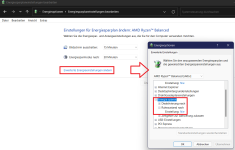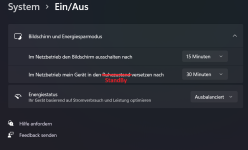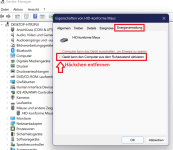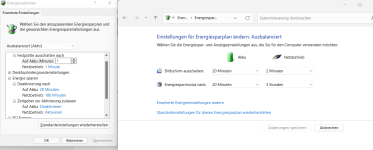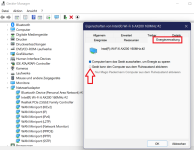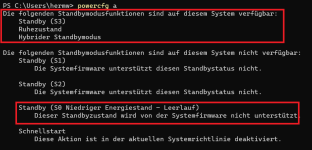Hallo,
mein Laptop (HP Envy x360) wacht schnell aus dem Standby auf, wenn er nur kurz geschlafen hat, braucht aber sehr lange, wenn ich ihn länger nicht verwendet habe.
Ich nehme an, er wechselt zwischenzeitlich vom Standby in den Hibernate (Hybrid-Standby?).
Allerdings würde ich gerne einstellen, nach welcher Zeit er in den Hibernate wechelt.
Was mir aufgefallen ist:
Ist es normal, dass S1-S3 nicht unterstützt werden?
Gruß,
Hendrik
mein Laptop (HP Envy x360) wacht schnell aus dem Standby auf, wenn er nur kurz geschlafen hat, braucht aber sehr lange, wenn ich ihn länger nicht verwendet habe.
Ich nehme an, er wechselt zwischenzeitlich vom Standby in den Hibernate (Hybrid-Standby?).
Allerdings würde ich gerne einstellen, nach welcher Zeit er in den Hibernate wechelt.
Was mir aufgefallen ist:
Die folgenden Standbymodusfunktionen sind auf diesem System verfügbar:
Standby (S0 Niedriger Energiestand – Leerlauf) Netzwerk verbunden
Ruhezustand
Schnellstart
Die folgenden Standbymodusfunktionen sind auf diesem System nicht verfügbar:
Standby (S1)
Die Systemfirmware unterstützt diesen Standbystatus nicht.
Dieser Standbystatus ist deaktiviert, wenn der energiesparende S0-Leerlauf unterstützt wird.
Standby (S2)
Die Systemfirmware unterstützt diesen Standbystatus nicht.
Dieser Standbystatus ist deaktiviert, wenn der energiesparende S0-Leerlauf unterstützt wird.
Standby (S3)
Die Systemfirmware unterstützt diesen Standbystatus nicht.
Dieser Standbystatus ist deaktiviert, wenn der energiesparende S0-Leerlauf unterstützt wird.
Hybrider Standbymodus
Standby (S3) ist nicht verfügbar.
Ist es normal, dass S1-S3 nicht unterstützt werden?
Gruß,
Hendrik